如何從HFS+格式的磁碟救援檔案?
許多因素會影響 HFS 格式的磁碟機或分區,從而導致資料丟失等複雜問題。無論是老化、惡意軟體還是您自己的錯誤,丟失重要檔案甚至整個分區總是讓人難以承受。幸運的是,即使是最困難的情況也有解決方案。如何從HFS+格式的磁碟檔案?
在本文中,我們將介紹可幫助您在mac的磁碟/分區上進行HFS+ 格式檔案還原的最有效方法。
什麼是HFS+及其用途?
HFS和HFS+(也稱為 Mac OS Standard 和 Mac OS Extended)是Apple公司開發的檔案系統。在 2017 年被 APFS 取代之前,HFS+ 一直是 Mac 電腦的主要檔案系統。儘管它不再是主要的macOS 檔案系統,它仍然被廣泛用於各種裝置,例如內部和外部磁碟機、固態硬碟等。
一般來說,有些人仍然喜歡使用 HFS 檔案系統而不是 APFS的主要原因是它與舊款 Mac 兼容(那些由 macOS 10.12 Sierra 和更早版本提供支持的 Mac)。HFS 已被證明是機械磁碟機的更好選擇。
刪除的 HFS+格式資料可以救援嗎?
根據具體情況,您可以從Mac上的任何類型的硬碟救援資料。所以,答案是 — 是的,我們可以從大多數裝置中完成 HFS 檔案救援。即使您已從存儲裝置中刪除了整個分區或格式化了硬碟磁碟機,也有辦法找回丟失的資料。當您刪除檔案或格式化分割區時,您只是刪除目錄,而不是刪除檔案本身。Windows或macOS不會在檔案被刪除後立即完全刪除檔案,而是將被刪除的資料所佔用的空間標記爲“可供作業系統使用”的空間。
無論您是要從 HFS+格式的內部硬碟磁碟機、外部存儲裝置還是固態磁碟機救援已刪除的檔案,有幾個因素會影響檔案救援結果:
- 時間:等待的時間越長,救援已刪除檔案的機會就越少。因此,一旦您發現檔案丟失,就必須立即開始救援過程。
- 原因:如果對麻煩的存儲裝置造成了一些物理損壞,您將無法僅借助軟體來救援資料。在這種情況下,您最好的選擇是從專業的檔案救援實驗室獲得幫助。
- 停止:一旦發現問題,請務必停止使用損壞的磁碟機。如果您在意識到檔案丟失後仍繼續使用它,則刪除的檔案可能會被新資料覆蓋,這會破壞您成功救援資料的機會。
如何救援丟失或刪除的 HFS+資料
無論您是由於損壞、磁碟故障還是人為錯誤而從 HFS/HFS+ 磁碟機或整個分區丟失了特定檔案,這些檔案救援方法應該可以幫助您救援丟失的資料。
從 HFS+ 格式化磁碟機救援丟失或誤刪的檔案
如果您錯誤地從HFS/HFS+磁碟機或分區中刪除了有價值的資料,您仍然有很大的機會救援它。刪除檔案後,檔案也不會立即永久消失。因此,您需要盡快採取行動,在磁碟機上仍然存在檔案的資料扇區嘗試進行HFS+ 格式資料復原。
從 HFS 磁碟救援特定檔案時,最好的選擇是使用HFS+ 格式檔案救援軟體:Bitwar Data Recovery for mac。它對HFS/HFS+有很好的支持。是許多 Mac 和 Windows 用戶信賴的HFS+ 格式檔案回復工具。
Bitwar檔案救援軟體適用於所有主要檔案系統:APFS、HFS/HFS+、EXT3/EXT4、NTFS、FAT32 等。此外,它還兼容各種內部和外部磁碟機裝置(USB隨身碟、硬碟、SD卡等)。
用Bitwar檔案救援軟體按照以下步驟從Mac上的磁碟或分區救援HFS檔案:
步驟 1: 啟動安裝後的Bitwar檔案救援軟體,如果HFS是外接式磁碟機,那麼您可以將 HFS 格式的磁碟機連接到您的 Mac。選擇要救援檔案的磁碟機或HFS分區。
步驟 2: 選擇掃描模式和要救援的檔案類型,然後單擊掃描按鈕。
步驟3:Bitwar檔案救援軟體掃描完成後,單擊查看找到的項目以預先查看您要復原的檔案的完整性以及是否正常,如果可以正常預覽,則代表該檔案可以以原樣復原。
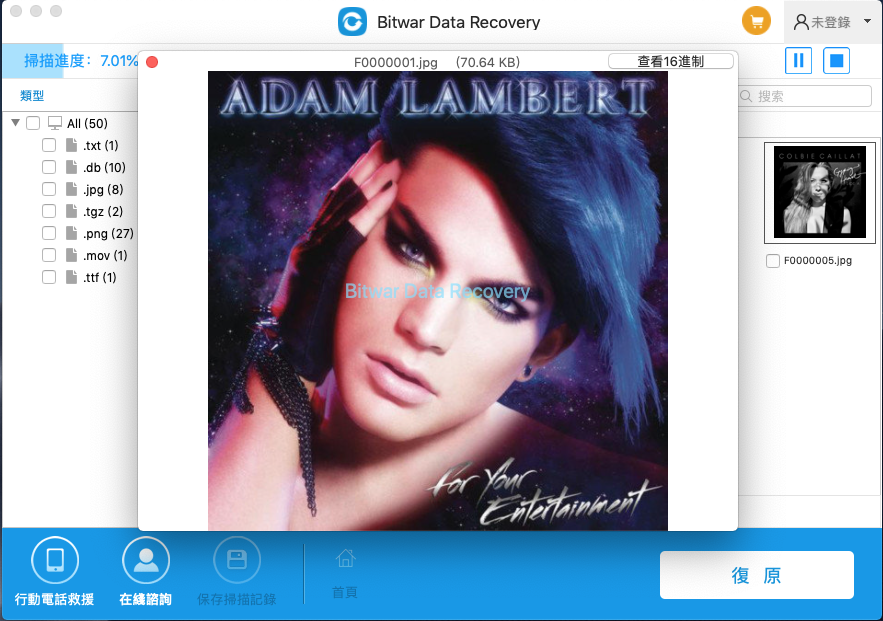
確定後全部選擇想要救援的檔案(單擊檔案附近的框以將其選中),然後單擊“復原”按鈕將其保存到其他分區或存儲裝置。
我可以在 Windows 上救援 HFS+ 格式的磁碟嗎?
是的!儘管默認情況下無法在基於Windows的電腦上讀取HFS/HFS+格式的磁碟機,但有一種方法可以在此類電腦上使用此檔案系統救援分區。要從 HFS 磁碟機救援資料,您需要做的就是在您的電腦上下載並安裝Bitwar檔案救援軟體等檔案救援工具並執行救援。
重要提示:將HFS格式的磁碟機連接到Windows電腦後,請確保電腦識別到該磁碟機接入,不管有沒有顯示它的檔案系統,您都可以選擇這個磁碟機,按照步驟掃描並完成救援。
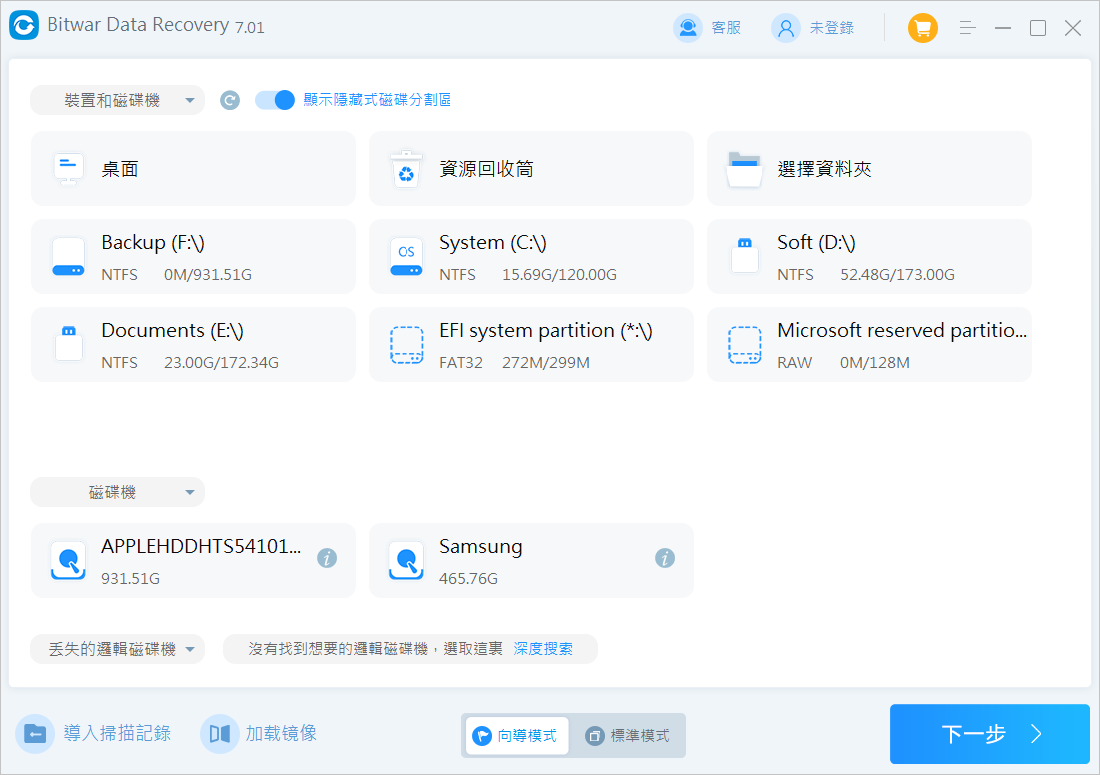
如果您想閱讀更多關於從HFS+格式的磁碟的相關資訊,請點擊即刻救援。

评论
发表评论